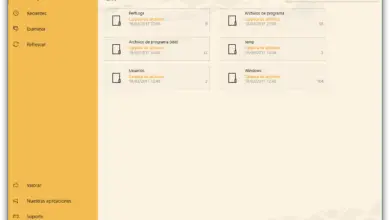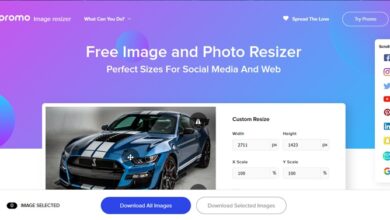Comment créer une clé USB d’installation de Windows 10 Creators Update
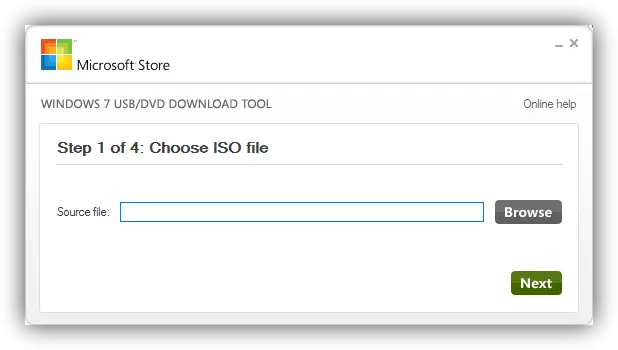
La mise à jour Windows 10 Creators est la nouvelle mise à jour de Windows 10 qui atteindra tous les utilisateurs de ce système le 11 avril. Cependant, comme nous l’avons dit cette semaine, Microsoft a déjà publié l’image de la version RTM, la version finale, afin que tous les utilisateurs qui souhaitent l’installer à l’avance (et, accessoirement, aident à trouver les éventuelles erreurs qui pourraient rester) peut le faire.
Comme nous l’avons dit, Microsoft permet déjà à tous les utilisateurs de télécharger les images ISO de Windows 10 Creators Update RTM , une mise à jour tant attendue qui, sans aucun doute, nous montrera un Windows 10 déjà très mature et prêt à succéder à Windows 7 , à qui moins de 3 ans à vivre.
Dans les articles précédents, nous avons déjà expliqué comment nous pouvons installer cette nouvelle version de différentes manières:
Ces options sont bonnes pour mettre à jour notre système facilement et sans avoir à formater, cependant, elles ne nous aident pas à effectuer une installation propre de Windows 10. Pour ce faire, l’idéal est de créer un DVD ou une clé USB bootable qui nous permette pour installer à partir de zéro Windows sur n’importe quel ordinateur.
À la fois pour créer un DVD d’installation et pour créer une mémoire USB pour installer Windows 10 Creators Update, nous allons utiliser l’ outil de téléchargement USB / DVD de Microsoft Windows .
Créez un DVD d’installation ou une clé USB pour installer Windows 10 Creators Update à partir de zéro
Pour ce faire, la première chose à faire, si nous ne l’avons pas déjà fait, est de télécharger l’ISO Windows 10 Creators Update. Nous expliquons comment le faire dans l’article suivant.
Une fois que nous avons téléchargé l’ISO, nous pouvons continuer le processus. Pour créer notre USB d’installation pour ce Windows 10, la première chose à faire est de télécharger l’ outil de téléchargement Windows USB / DVD sur le site Web de Microsoft.
Une fois téléchargé, nous l’installons sur notre ordinateur et l’exécutons pour voir une fenêtre comme celle ci-dessous.
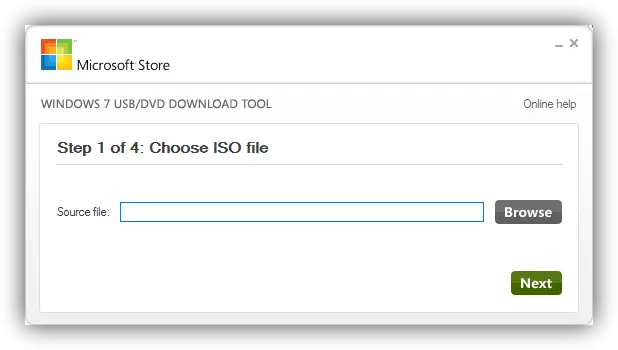
Dans cette fenêtre, nous devons sélectionner l’image ISO que nous voulons enregistrer sur notre clé USB. Cliquez sur «Parcourir» et recherchez l’image Windows 10 que nous avons téléchargée à l’étape précédente pour créer la mémoire USB amorçable.
Nous cliquons sur «Suivant» et nous verrons une nouvelle fenêtre où elle nous demandera le type de support d’installation que nous voulons créer, ou « Périphérique USB », l’option qui nous intéresse pour créer notre USB bootable Windows 10, ou DVD, pour graver l’ISO directement sur un DVD.
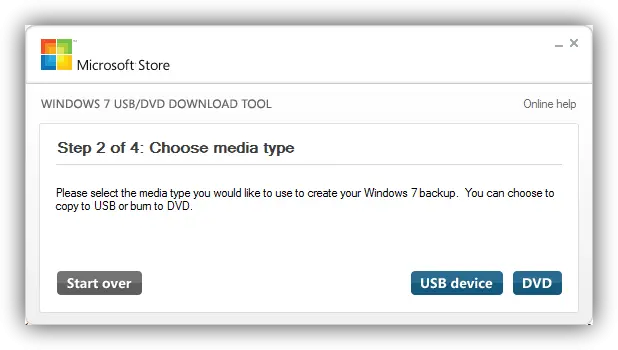
Le programme détectera automatiquement les clés USB connectées à l’ordinateur et nous permettra de choisir celle sur laquelle nous voulons l’installer.
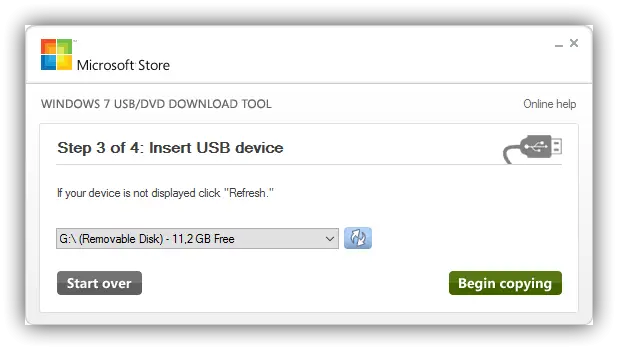
Nous cliquons sur « Commencer la copie » et il nous affichera un message nous informant que toutes les données de la clé USB seront effacées afin de créer l’unité d’installation.
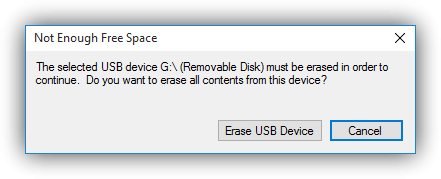
Nous confirmons la suppression des données et le processus de création de notre clé USB commencera à installer Windows 10 Creators Update.
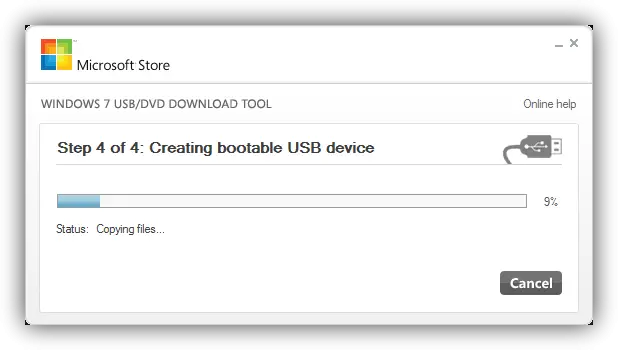
Le processus prendra plusieurs minutes, nous attendrons donc qu’il se termine. Une fois terminé, nous verrons une fenêtre comme la suivante.
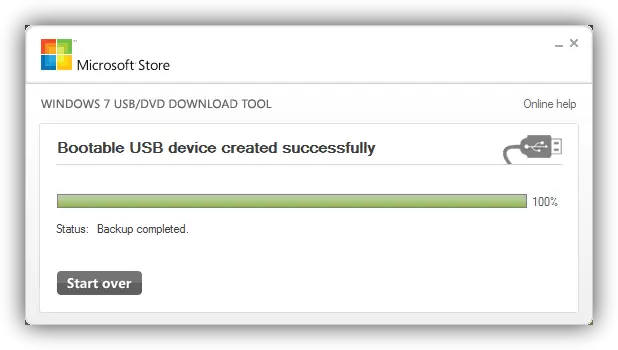
Nous pouvons maintenant extraire notre clé USB et l’utiliser pour démarrer notre ordinateur et y installer Windows 10 Creators Update. Le processus d’installation est le même que pour les autres versions de Windows 10, à l’exception de l’assistant de configuration initiale, que nous expliquons également dans un autre article.